WPS文档批量去掉下划线上文字的方法教程
2023-01-17 13:27:20作者:极光下载站
wps文档是我们都在使用的一款办公软件,其中有很多非常好用的功能。比如其中有一个查找和替换功能,使用该功能我们可以进行各种批量操作,比如我们可以批量将文档中的错别字进行更正,批量设置文档中指定内容的格式等等。如果我们需要在电脑版WPS文档中批量去掉下划线上的字并保留下划线,小伙伴们指定具体该如何进行操作吗,其实操作方法是非常简单的。我们也可以借助WPS文档中的“查找和替换”功能轻松实现想要的效果。我们只需要在“查找和替换”窗口中设置查找带下划线格式的任意字符后,将其替换为空,就可以了。接下来,小编就俩和小伙伴们分享具体的操作步骤了,有需要或者是感兴趣的小伙伴们快来一起往下看看吧!
操作步骤
第一步:点击打开需要批量出掉文字并保留下划线的WPS文档,按下Ctrl+H键或者在“开始”选项卡中点击“查找替换”按钮,然后在子选项中“替换”;
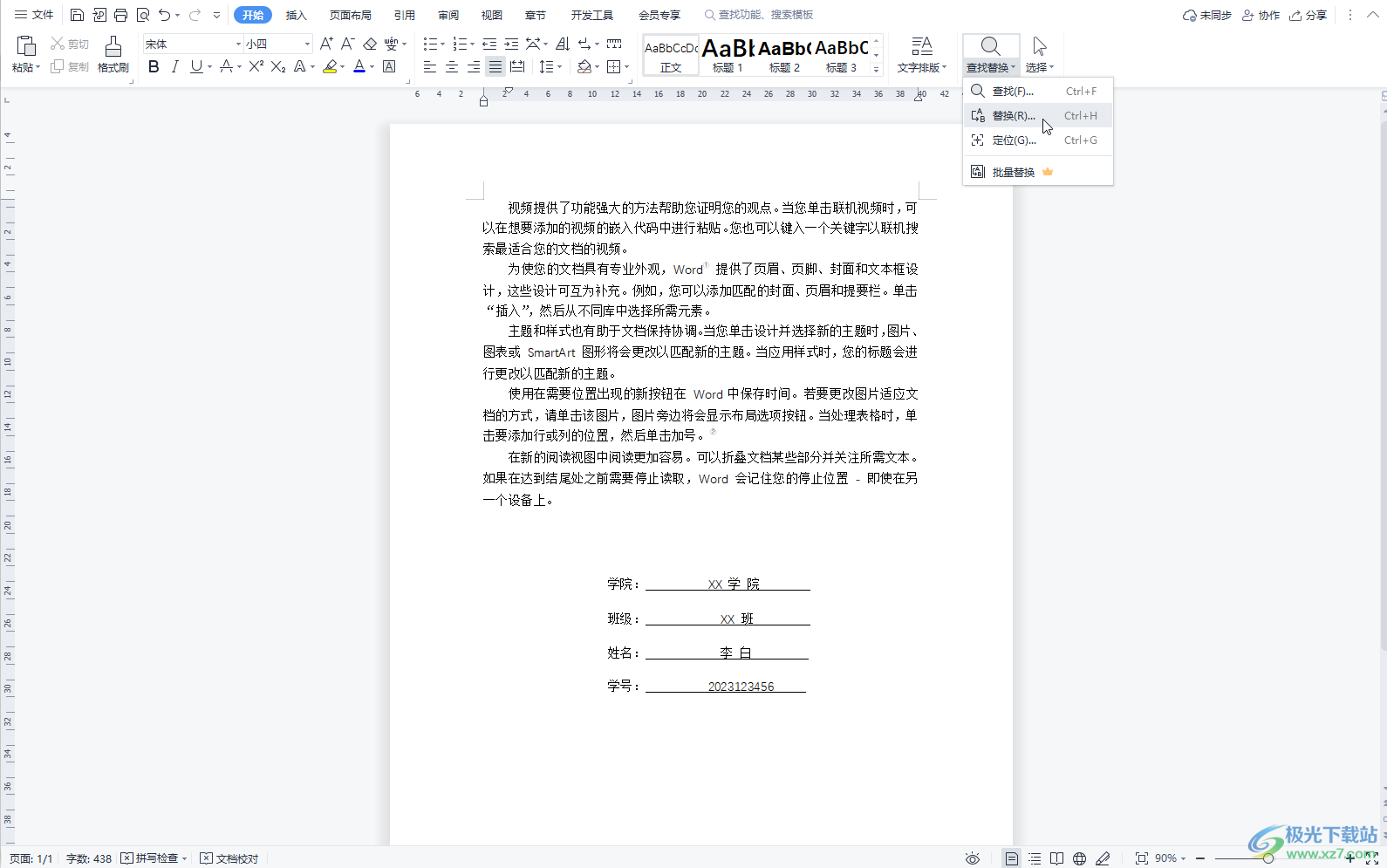
第二步:打开“查找和替换”窗口后,在“替换”栏,点击“格式”按钮并在子选项中点击“字体”;
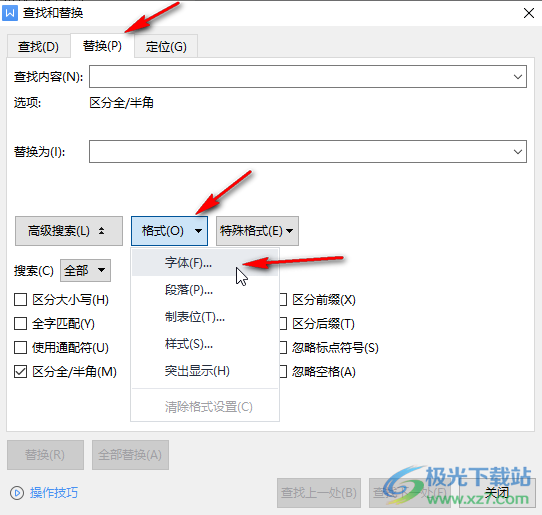
第三步:在新打开的窗口中点击“下划线线型”处的下拉箭头选择自己文档中的下划线线型,我们这里是如图所示的线型,然后点击“确定”;
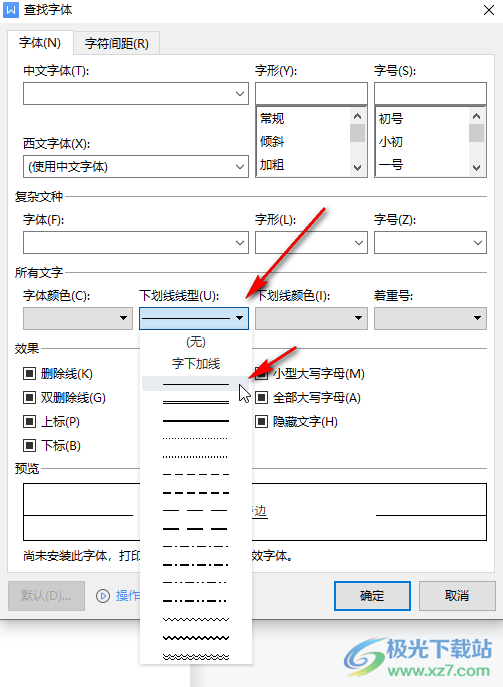
第四步:回到查找和替换窗口后,点击一下“查找内容”处的输入框,接着点击“特殊格式”——“任意字符”;
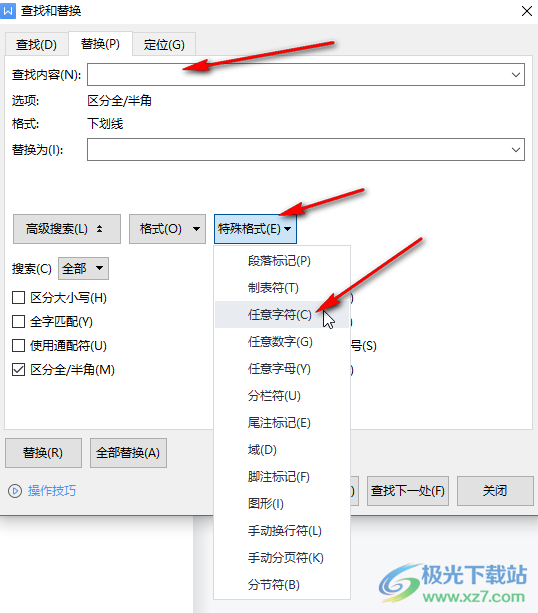
第五步:点击一下“替换为”处的输入框,按一下空格键,然后点击“全部替换”按钮;
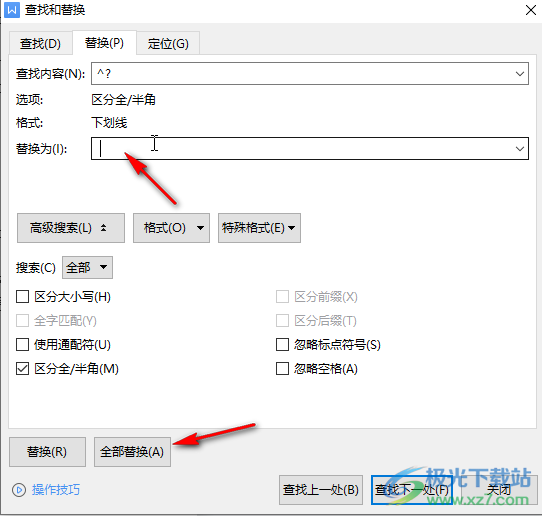
第六步:就可以看到成功将下划线上的字批量删除并保留下划线了。
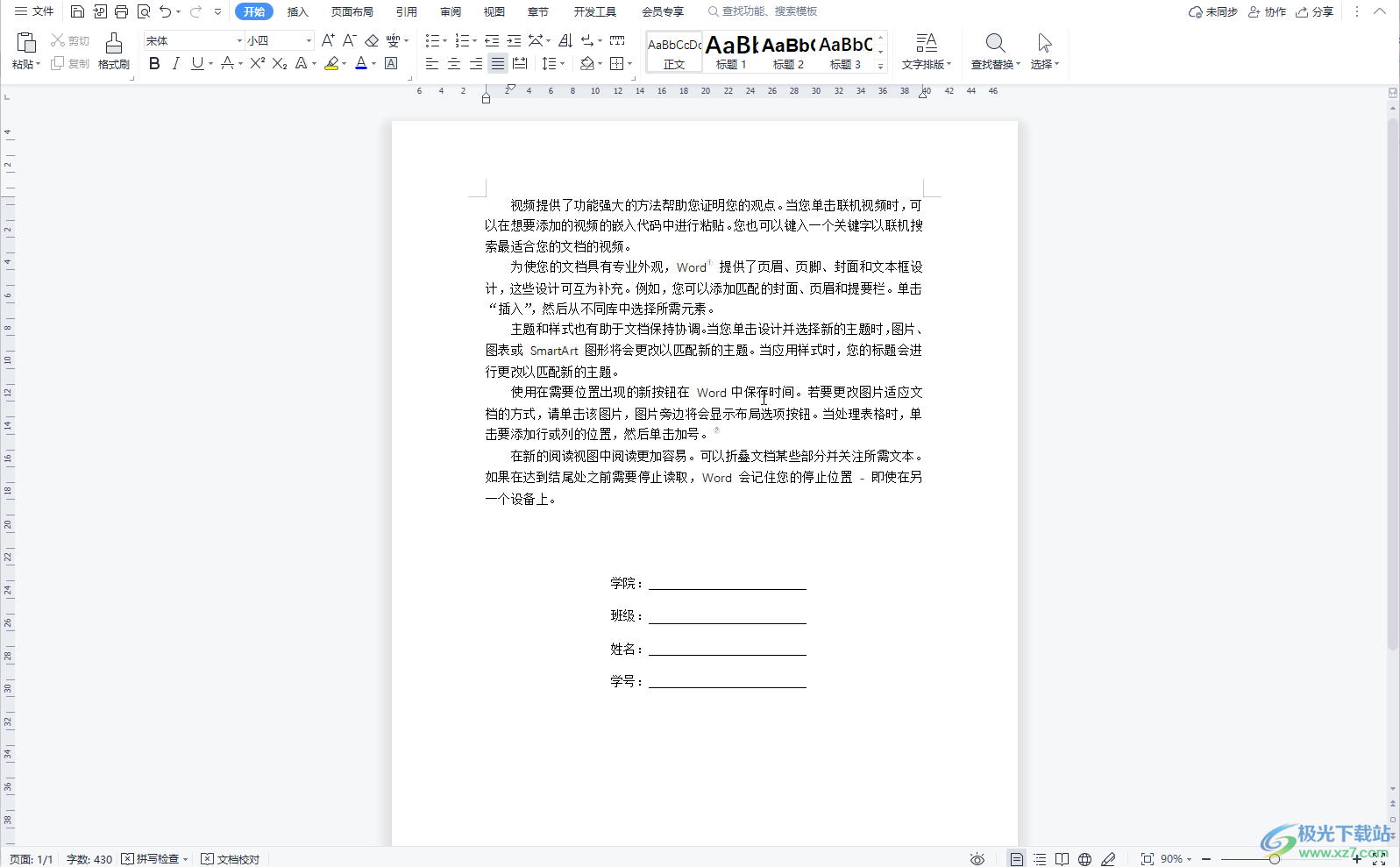
以上就是电脑版WPS文档中批量删除下划线上的字并保留下划线的方法教程的全部内容了。在上面的教程中,我们的实现原理就是查找到文档中带有下划线的任意字符,然后将其替换为空格,也就是替换为空,这样就成功实现批量将文字删除并保留下划线的效果了。使用查找和替换功能我们还可以进行批量错备注更改,小伙伴们可以去操作一下。
